第115天学习打卡(Linux环境搭建 走进Linux系统 常用的基本命令)
Posted doudoutj
tags:
篇首语:本文由小常识网(cha138.com)小编为大家整理,主要介绍了第115天学习打卡(Linux环境搭建 走进Linux系统 常用的基本命令)相关的知识,希望对你有一定的参考价值。
Linux 环境搭建
Linux的安装,安装步骤比较繁琐(操作系统本身也是一个软件)
安装CentOS(在本地安装,不建议)
下载地址:Index of /centos/7/isos/x86_64/ (aliyun.com)
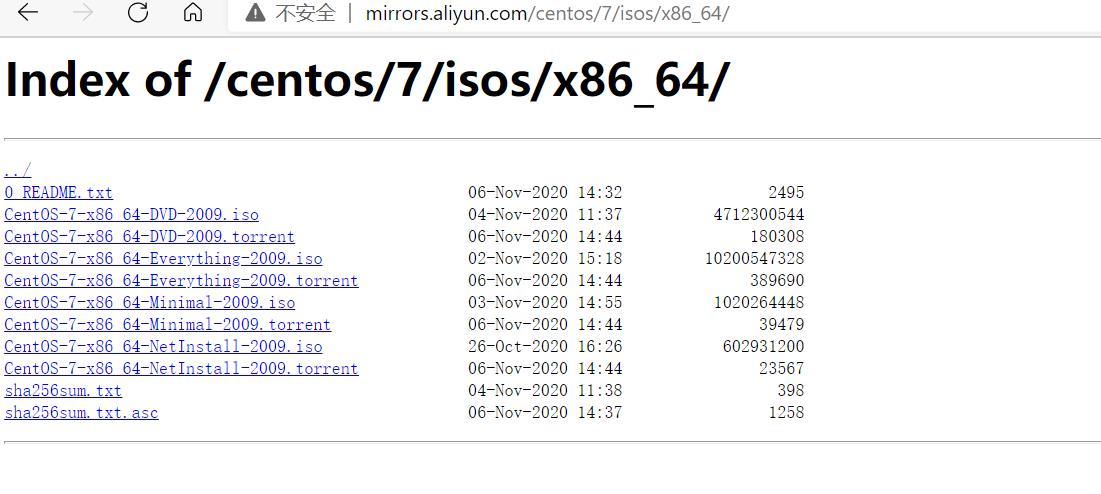
Linux是一个操作系统,可以把自己的电脑安装成双系统!
虚拟机:VMware
虚拟机下载网址:Download VMware Workstation Pro | CN
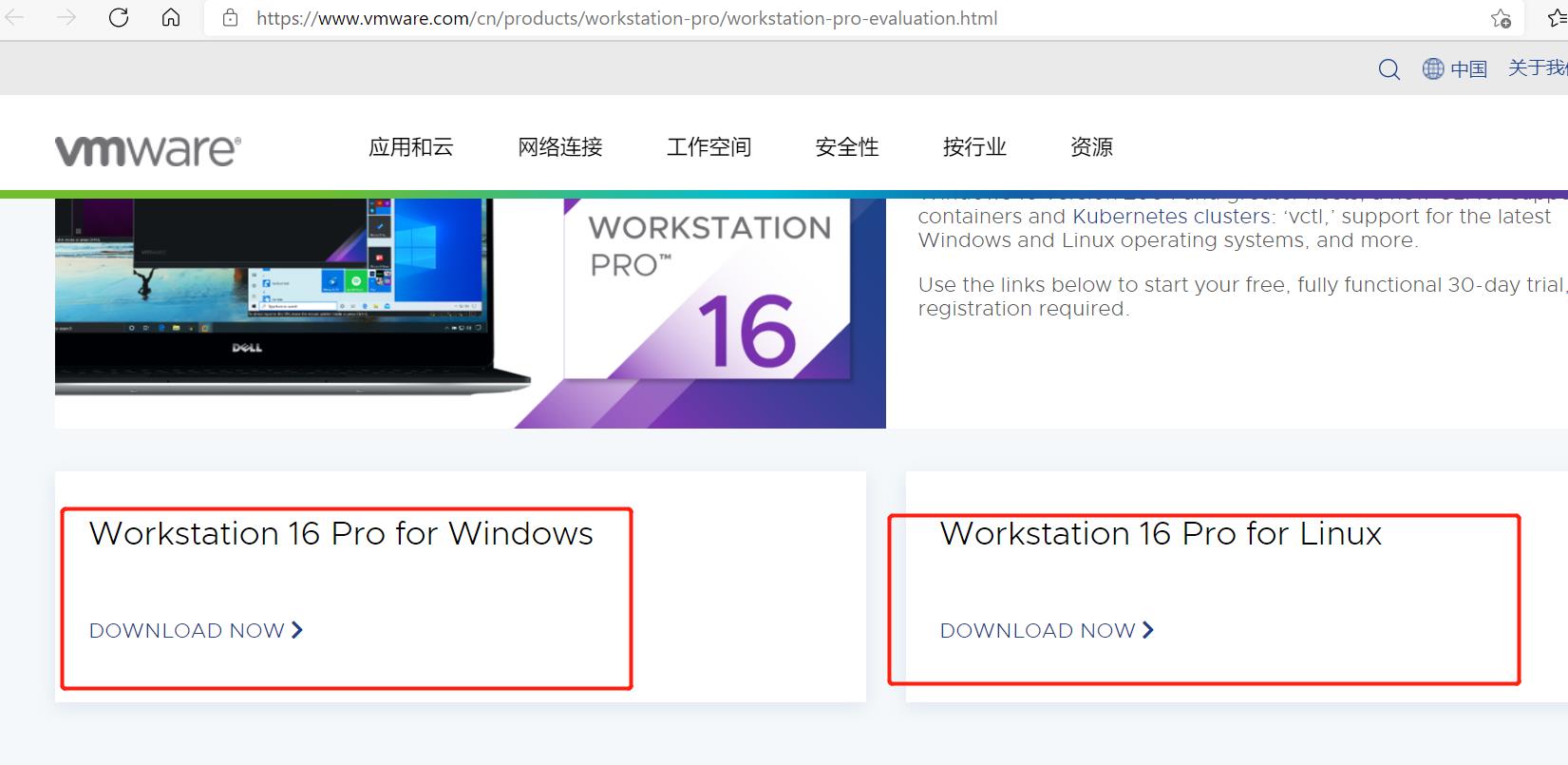
1.可以通过镜像进行安装!下载地址:Index of /centos/ (aliyun.com),下载完成后安装即可!安装操作系统和安装软件一样的,注意:Linux磁盘分区的时候需要注意分区名即可!
2.安装VMware虚拟机软件,然后打开镜像就可以用!
购买云服务器,这个最接近公司中原生环境
云服务器就是一个远程电脑,服务器一般不会关机!
虚拟机安装后占用空间,也会有些卡顿,服务器更接近真实线上工作。
阿里云购买服务器完毕后,获取服务器的ip地址,重置服务器密码,就可以远程登录了
- 获取公网IP地址
- 修改自己的登录密码
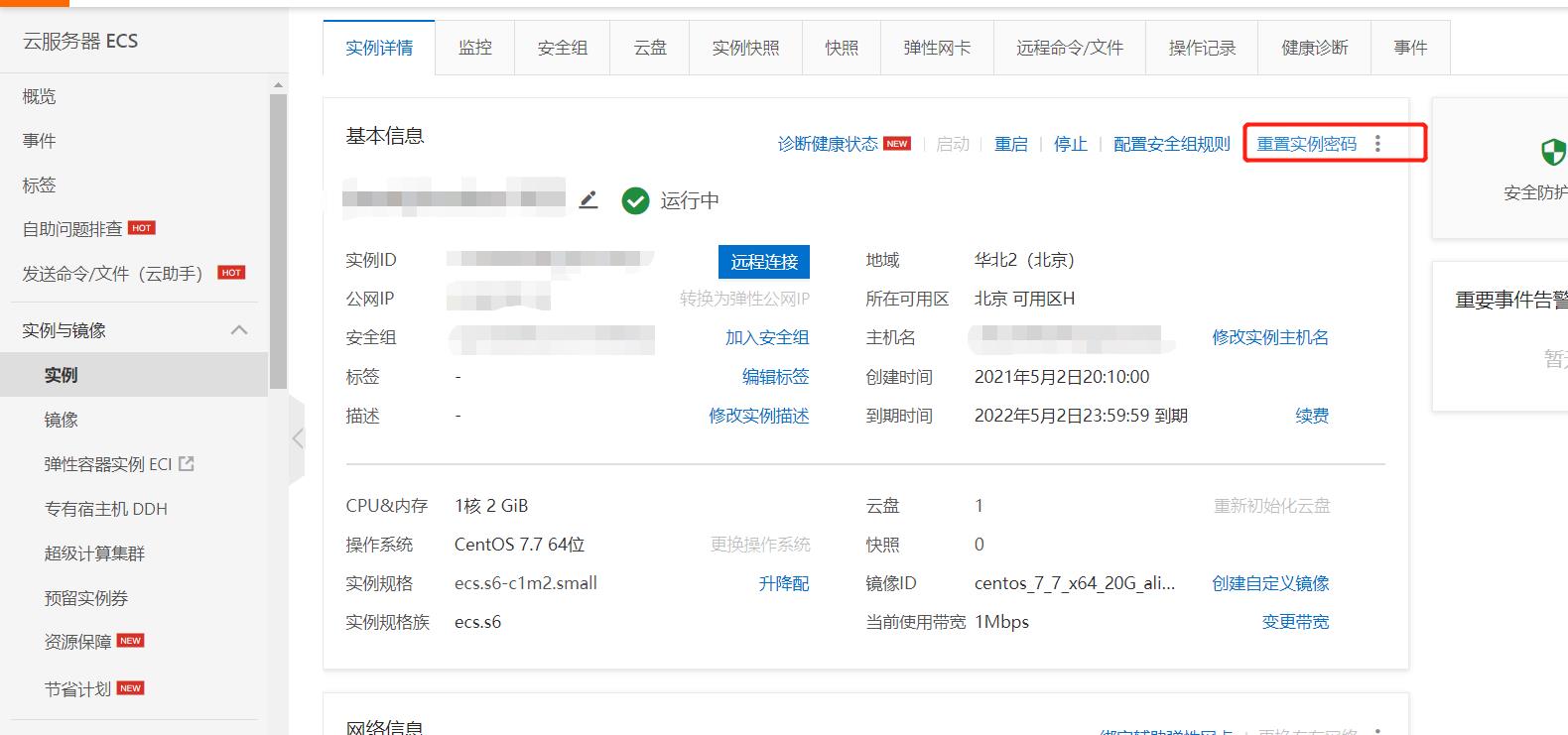
下载xShell工具,进行远程连接使用!
注意事项:
如果要打开端口,需要在阿里云的安全组面板开启对应的出入规则,不然的话会被阿里拦截!
关于安全组的说明:(在阿里云上这个很重要,自己需要开放什么端口来这里配置就可以了)
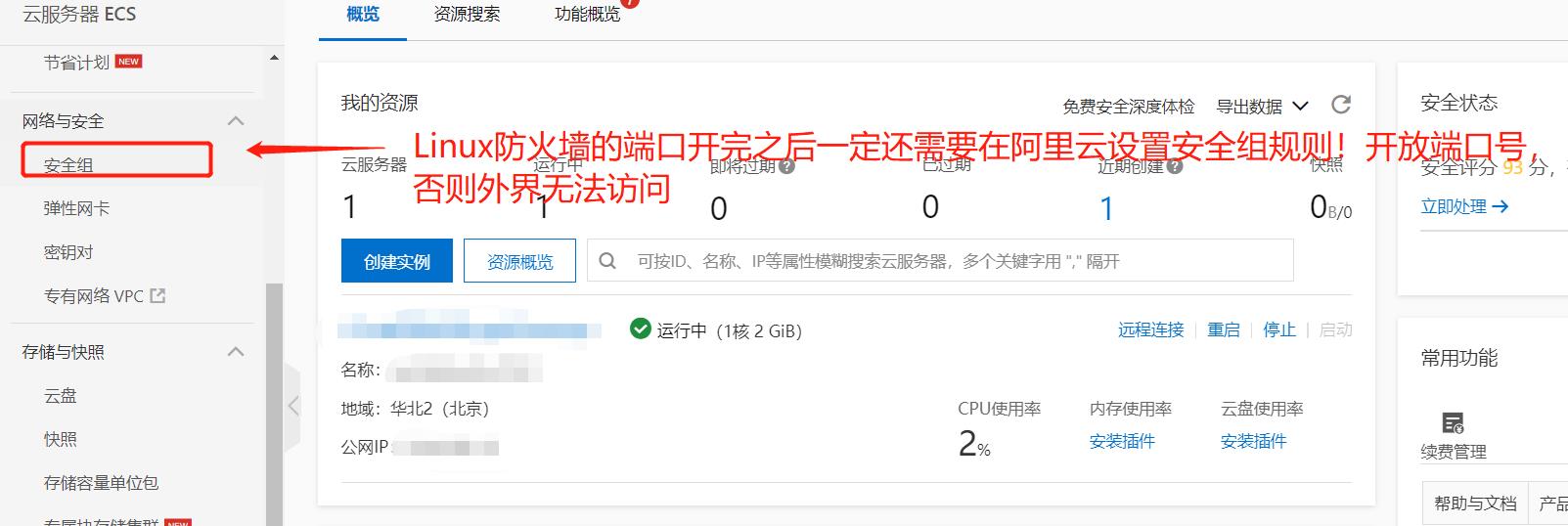
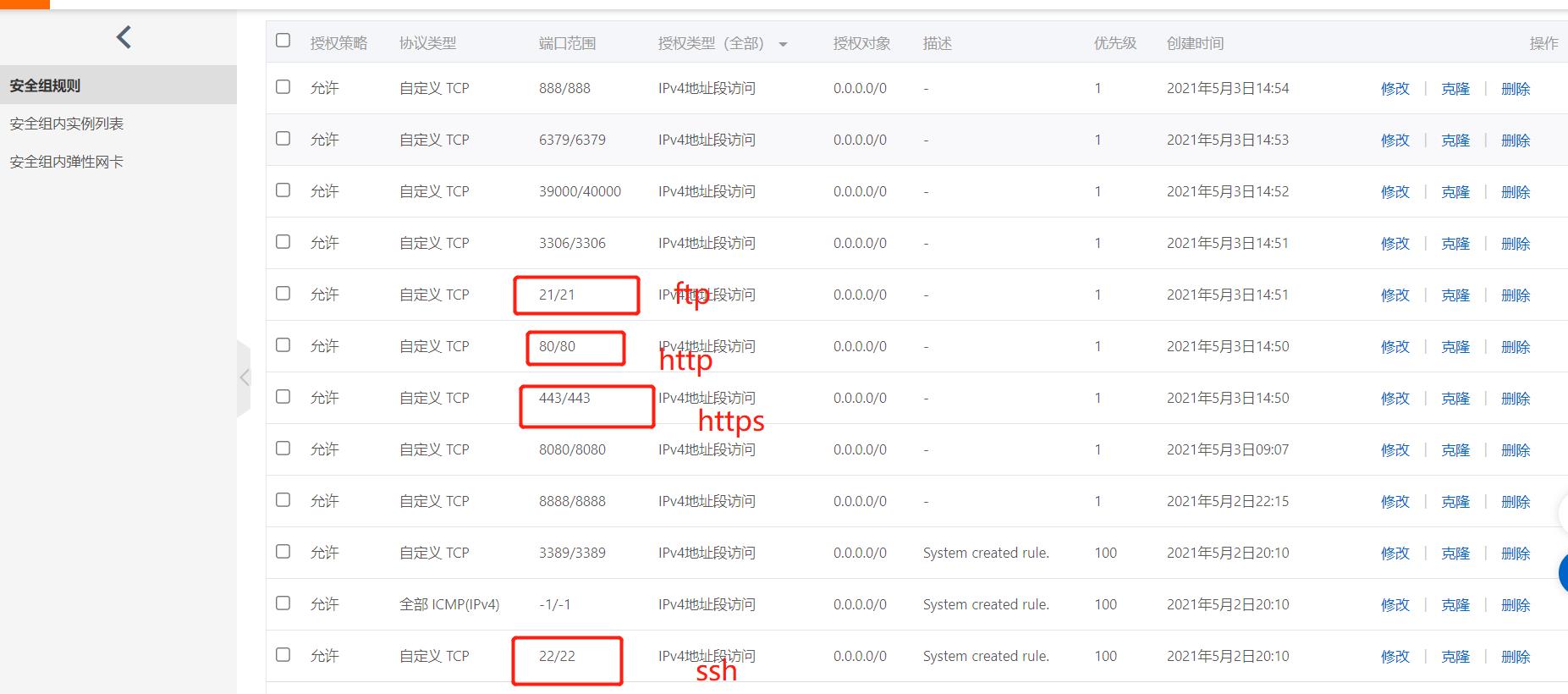
配置安全组:

端口范围:是指要开放的端口号
授权对象:0.0.0.0/0 允许所有人访问。
3.下载xShell工具要开放22端口,进行远程连接使用!,还需要下载xFtp文件上传,要开放21端口!
下载网址:家庭/学校免费 - NetSarang Website
4.使用Xshell连接远程服务器
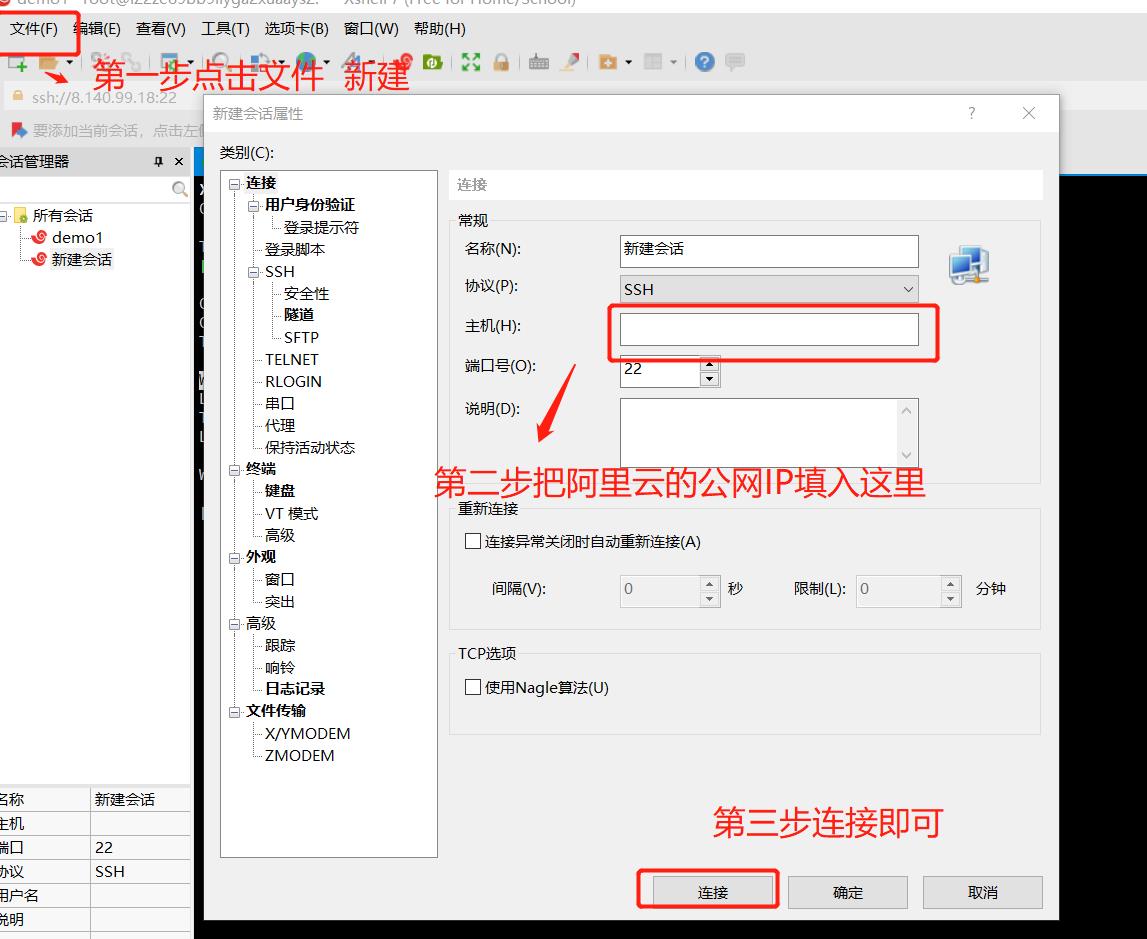
然后连接成功后会弹出输入用户名和密码 填写阿里云创建的即可,用户名默认为root,密码是重置阿里云的密码
登录用户名和密码之后,登录成功是如下界面
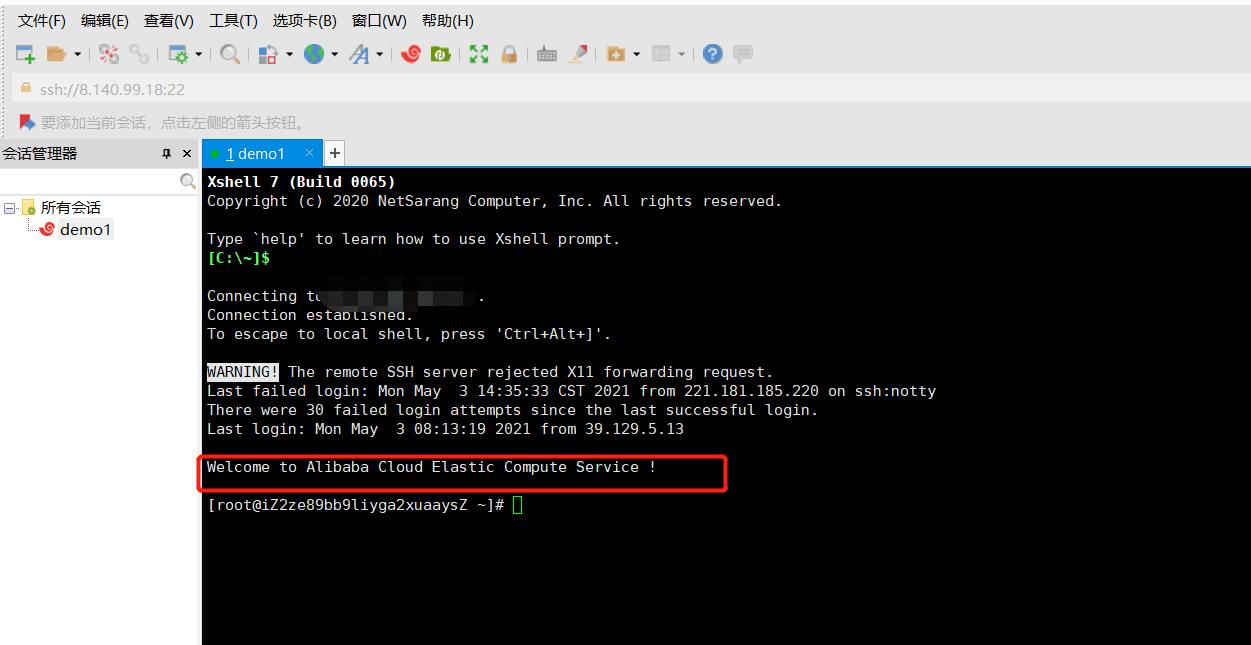
这里就是我们的Linux操作系统了!以后的操作都在这里操作,项目也在这里发布!
Ctrl + 鼠标滚轮,放大和缩小字体
clear :清除操作
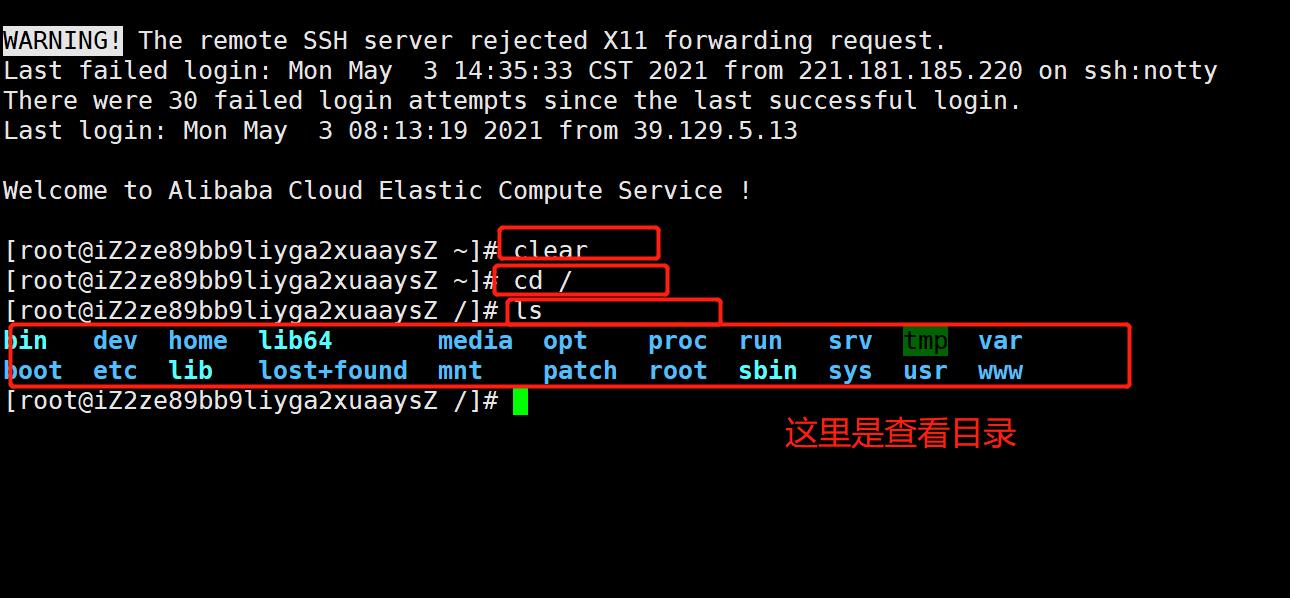
上传文件用xftp即可!
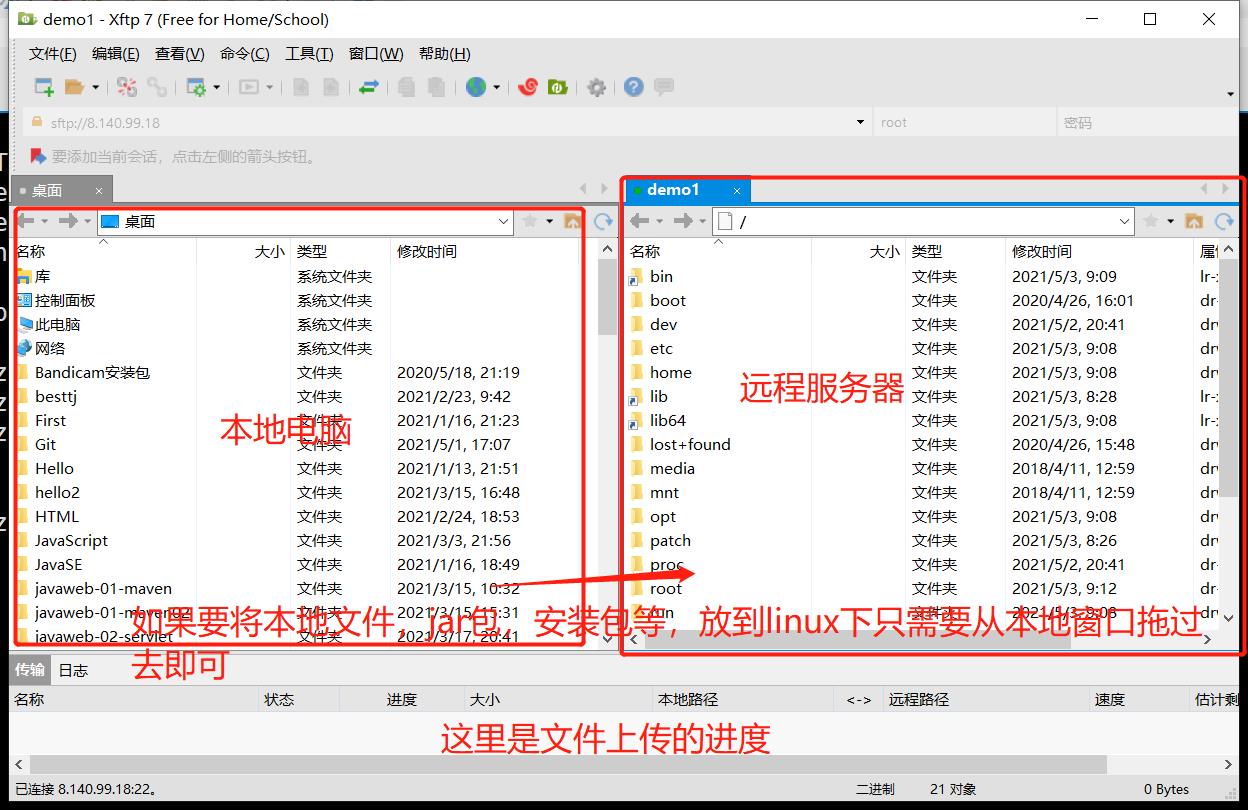
在xftp里面上传Tomact的压缩包,然后在Xshell里面用的操作命令
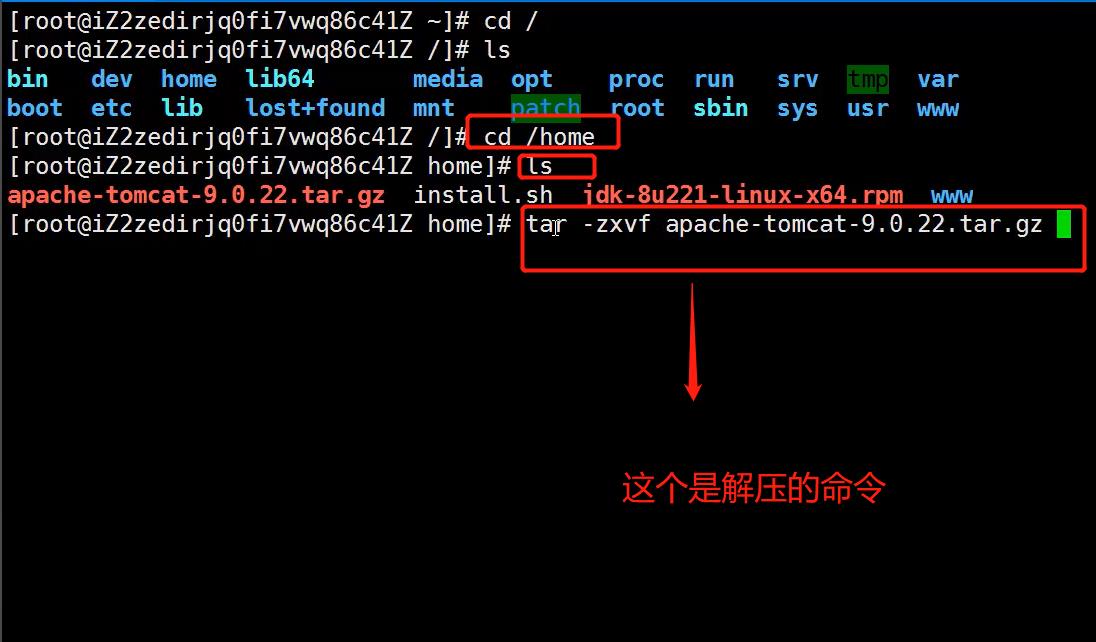
查看tomcat的命令:
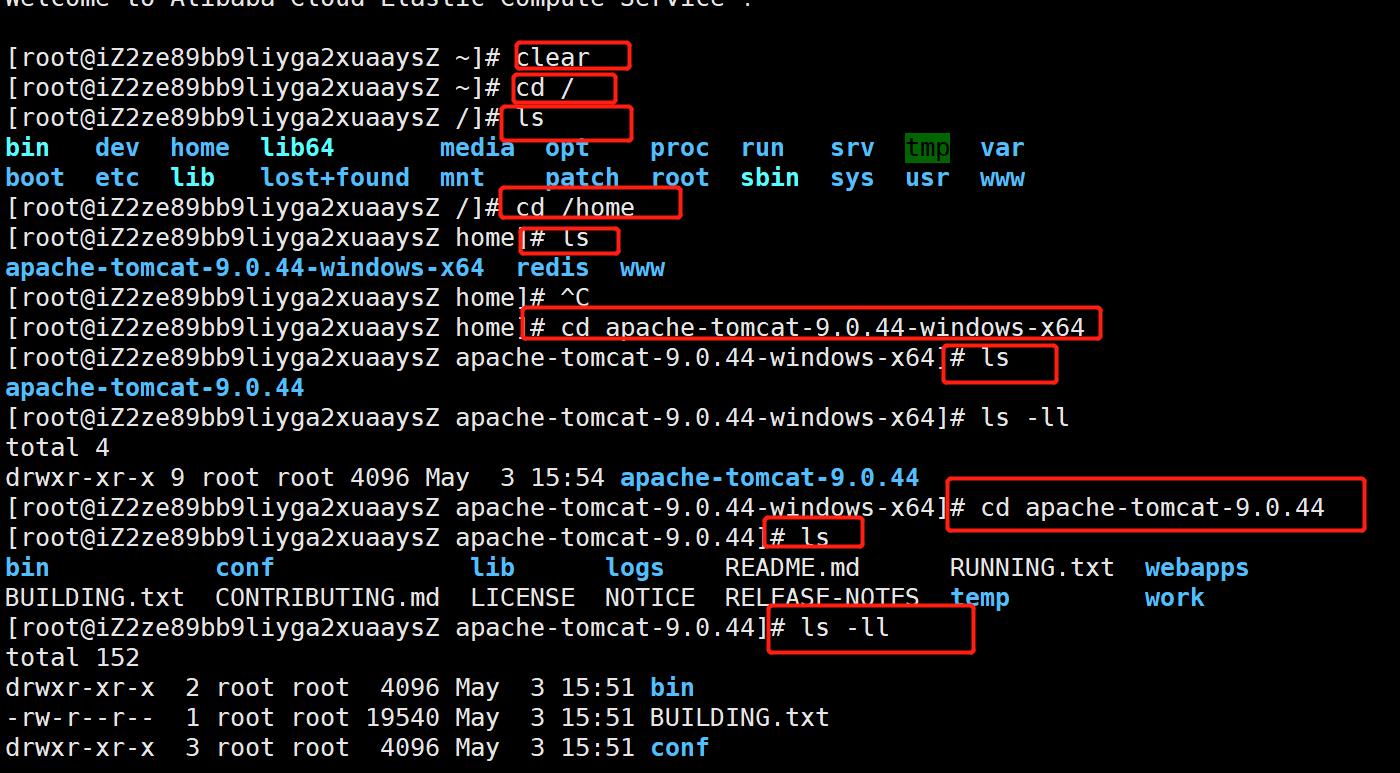
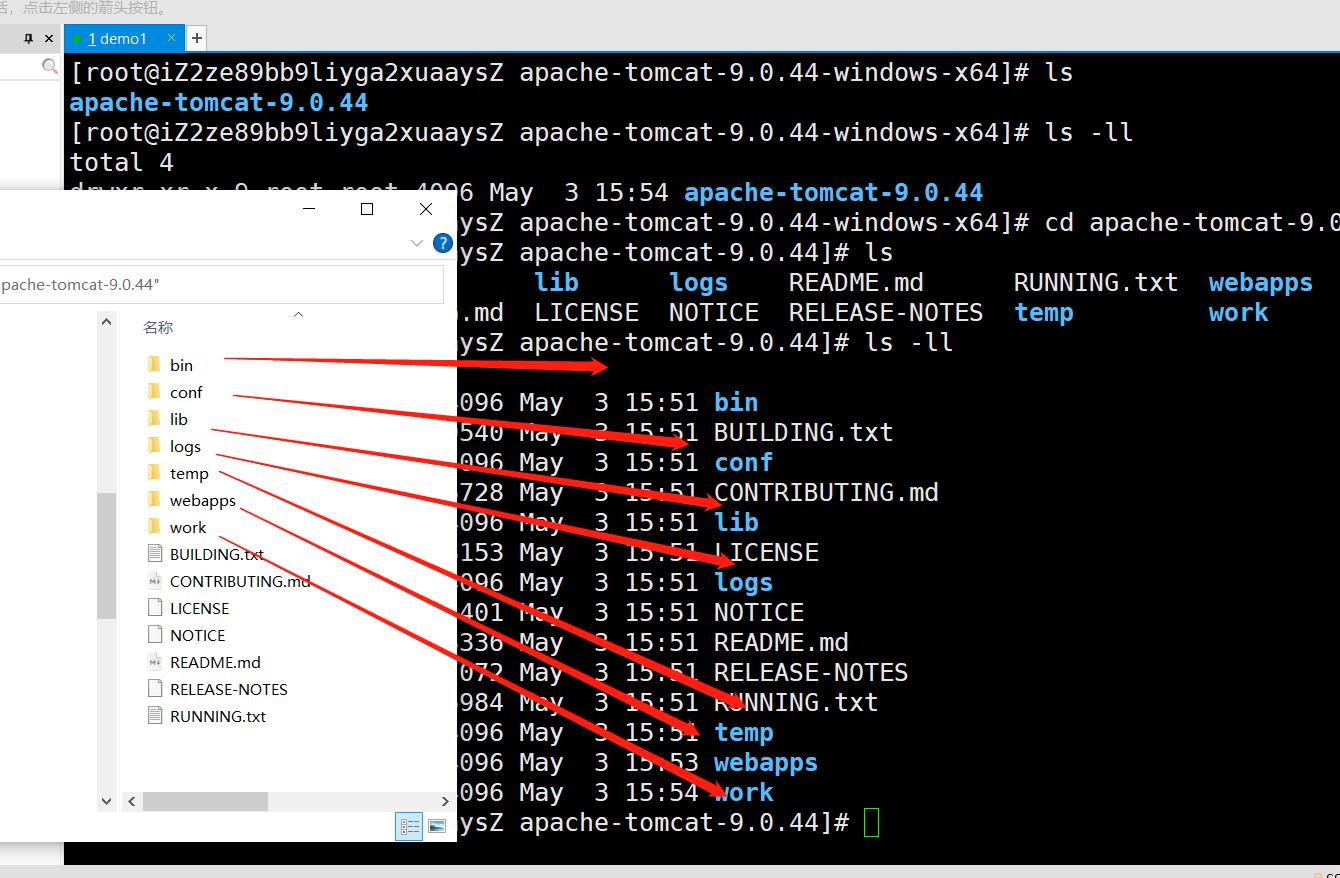
可以看到 本地文件的和上传的是一致的。
启动Tomcat遇到的问题:-bash: ./startup.sh: Permission denied
解决办法:chmod u+x *.sh
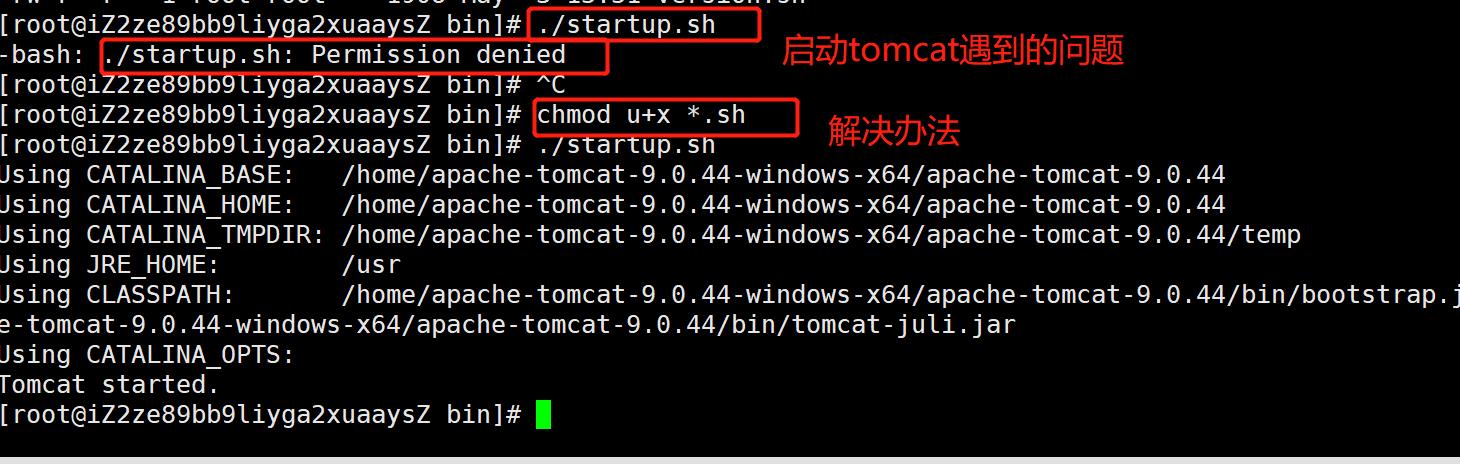
移除tomcat的操作:
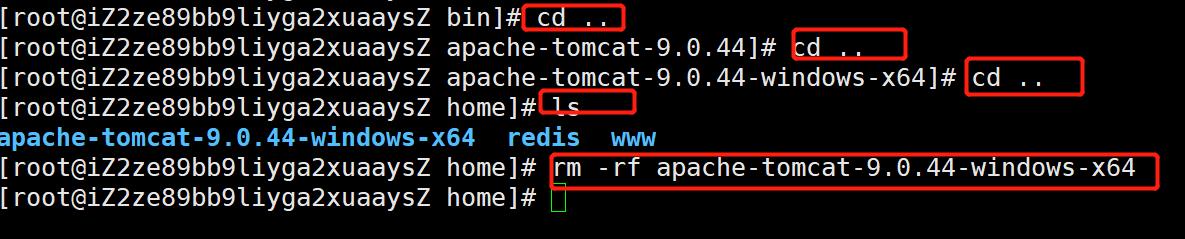
走进Linux系统
开机登录
开机会启动许多程序。它们在Windows叫做“服务”(service),在Linux就叫做”守护进程“(daemon)。
开机成功后,它会显示一个文本登录页面,这个界面就是我们经常看到的登录界面,在这个登录界面中会提示用户输入用户名,而用户输入的用户名将作为参数传给login程序来验证用户的身份,密码是不显示的,输完回车即可!
一般来说,用户的登录方式有三种:
- 命令行登录
- ssh登录
- 图形界面登录
最高权限账户为root,可以操作一切!
关机
在linux领域内大多用在服务器上,很少遇到关机操作。毕竟服务器上跑一个服务是永无止境的,除非特殊情况下,不得已才会关机。
关机指令为:shutdown
sync #将数据由内存同步到硬盘中
shutdown # 关机指令,你可以man shutdown 来看一下帮助文档。例如你可以运行如下命令关机:
shutdown -h 10 # 这个命令告诉大家,计算机将在10分钟后关机
shutdown -h now # 立马关机
shutdown -h 20:25 # 系统会在今天20:25关机
shutdown -h +10 # 10分钟后关机
shutdown -r now # 系统立马重启
shutdown -r +10 # 系统10分钟后重启
reboot # 就是重启,等同于 shutdown -r now
halt #关闭系统 ,等同于shutdown -h now 和poweroff
不管是重启系统还是关闭系统,首先要运行sync命令,把内存中的数据写到磁盘中。
Linux中没有错误就代表操作成功!
系统目录结构
1.一切皆文件
2.根目录/ ,所有的文件都挂载在这个节点下
登录系统后,在当前命令窗口输入命令:
ls /
树状目录结构:
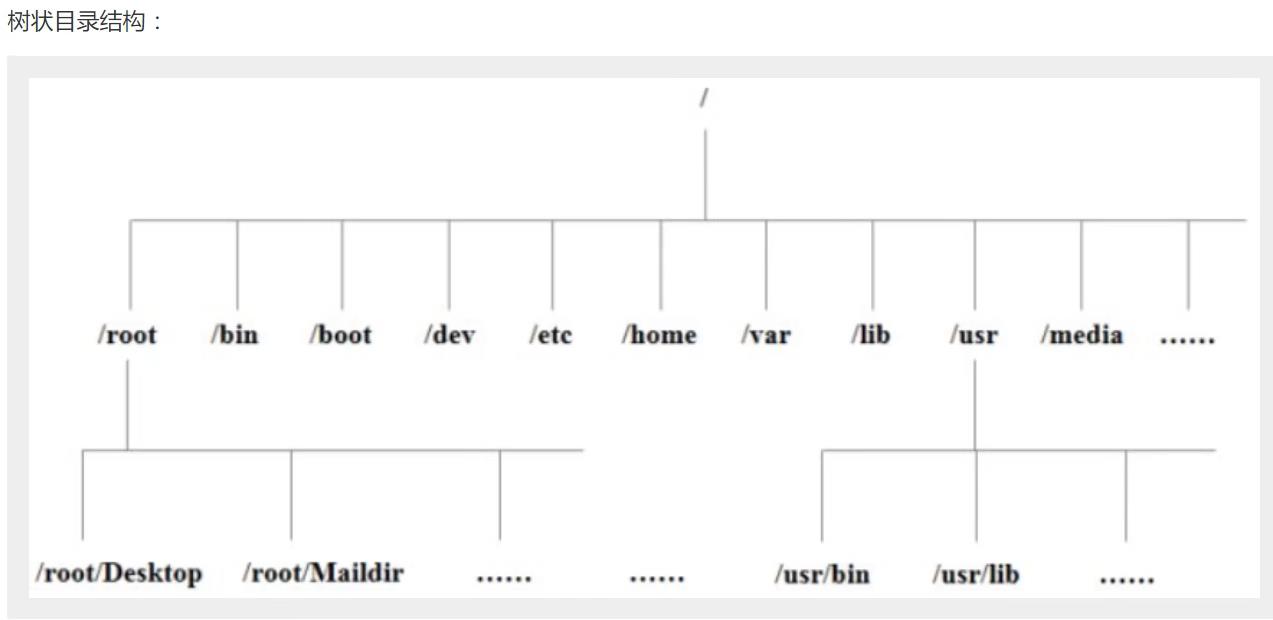
以下是对这些目录的解释:
- /bin:bin是Binary的缩写, 这个目录存放着最经常使用的命令。
- /boot: 这里存放的是启动Linux时使用的一些核心文件,包括一些连接文件以及镜像文件。(不要动)
- /dev : dev是Device(设备)的缩写, 存放的是Linux的外部设备,在Linux中访问设备的方式和访问文件的方式是相同的。
- /etc: 这个目录用来存放所有的系统管理所需要的配置文件和子目录。
- /home:用户的主目录,在Linux中,每个用户都有一个自己的目录,一般该目录名是以用户的账号命名的。
- /lib:这个目录里存放着系统最基本的动态连接共享库,其作用类似于Windows里的DLL文件。(不要动)
- /lost+found:这个目录一般情况下是空的,当系统非法关机后,这里就存放了一些文件。(存放一些突然关机的一些文件)
- /media:linux系统会自动识别一些设备,例如U盘、光驱等等,当识别后,linux会把识别的设备挂载到这个目录下。
- /mnt:系统提供该目录是为了让用户临时挂载别的文件系统的,我们可以将光驱挂载在/mnt/上,然后进入该目录就可以查看光驱里的内容了。(后面会把一些本地文件挂载在这个目录下)
- /opt:这是给主机额外安装软件所摆放的目录。比如你安装一个ORACLE数据库则就可以放到这个目录下。默认是空的。
- /proc:这个目录是一个虚拟的目录,它是系统内存的映射,我们可以通过直接访问这个目录来获取系统信息。(不用管)
- /root:该目录为系统管理员,也称作超级权限者的用户主目录。
- /sbin:s就是Super User的意思,这里存放的是系统管理员使用的系统管理程序。
- /srv:该目录存放一些服务启动之后需要提取的数据。
- /sys:这是linux2.6内核的一个很大的变化。该目录下安装了2.6内核中新出现的一个文件系统 sysfs 。
- /tmp:这个目录是用来存放一些临时文件的。 用完即丢的文件可以放在这个目录下(比如安装包)
- /usr:这是一个非常重要的目录,用户的很多应用程序和文件都放在这个目录下,类似于windows下的program files目录。
- /usr/bin: 系统用户使用的应用程序。
- /usr/sbin: 超级用户使用的比较高级的管理程序和系统守护程序。
- /usr/src: 内核源代码默认的放置目录。
- /var:这个目录中存放着在不断扩充着的东西,我们习惯将那些经常被修改的目录放在这个目录下。包括各种日志文件。
- /run:是一个临时文件系统,存储系统启动以来的信息。当系统重启时,这个目录下的文件应该被删掉或清除。
- /www:存放服务器网站相关的资源,环境,网站的项目
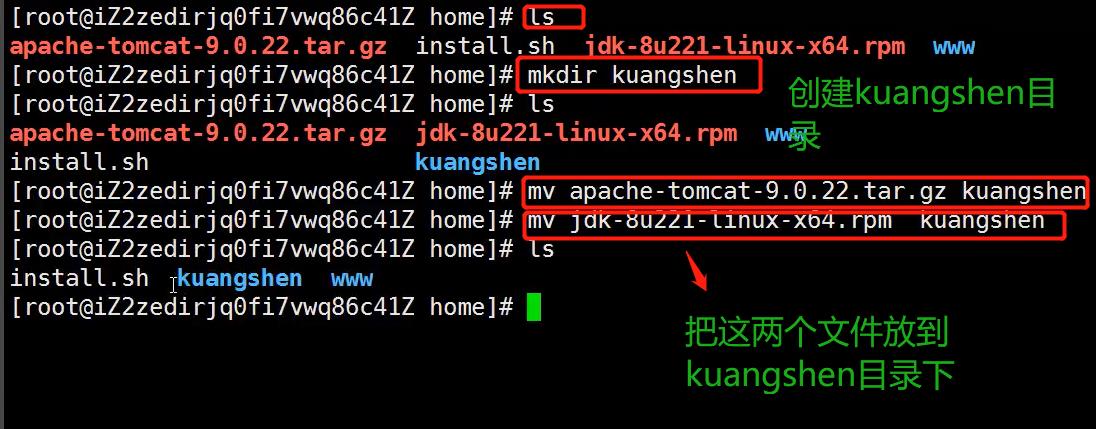
常用的基本命令
目录管理
绝对路径 相对路径
绝对路径的全程:C:\\AppData\\Flash Player\\xxx.xx
比如Flash Player目录下,那这个xxx.xx文件,对应我们的相对配置就是/xxx.xx
cd :切换目录命令!
./ : 当前目录
cd… : 返回上一级目录
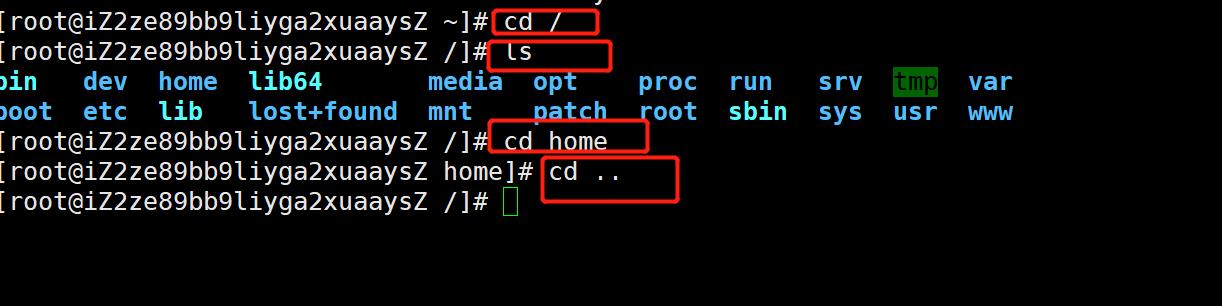
ls (列出目录!)
在Linux中ls可能是最常被使用的。
-a参数: all,查看全部的文件,包括隐藏文件
-l 参数 列出所有的文件,包含文件的属性和权限,没有隐藏文件
所有Linux可以组合使用。
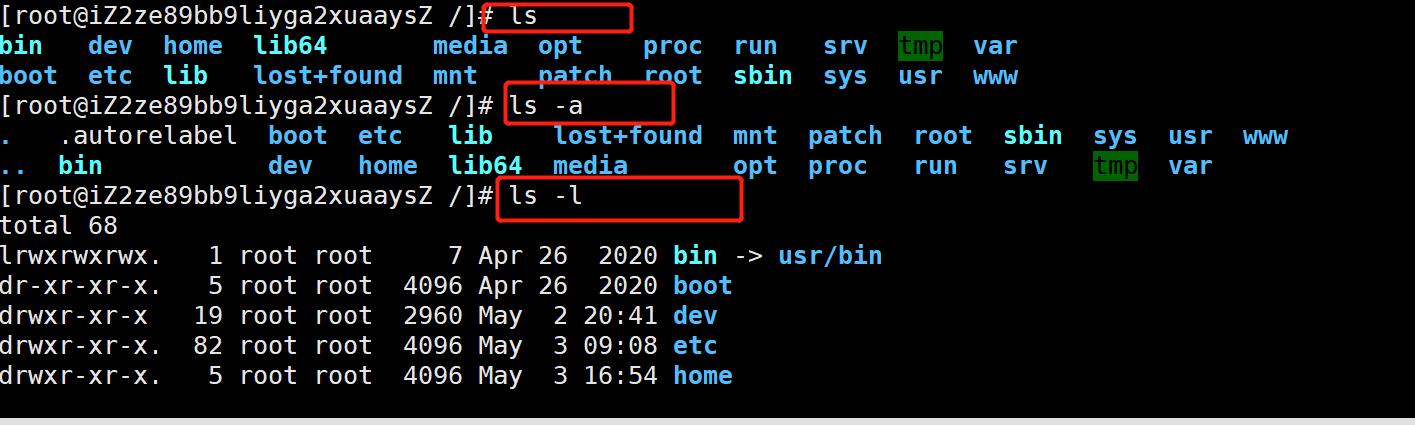
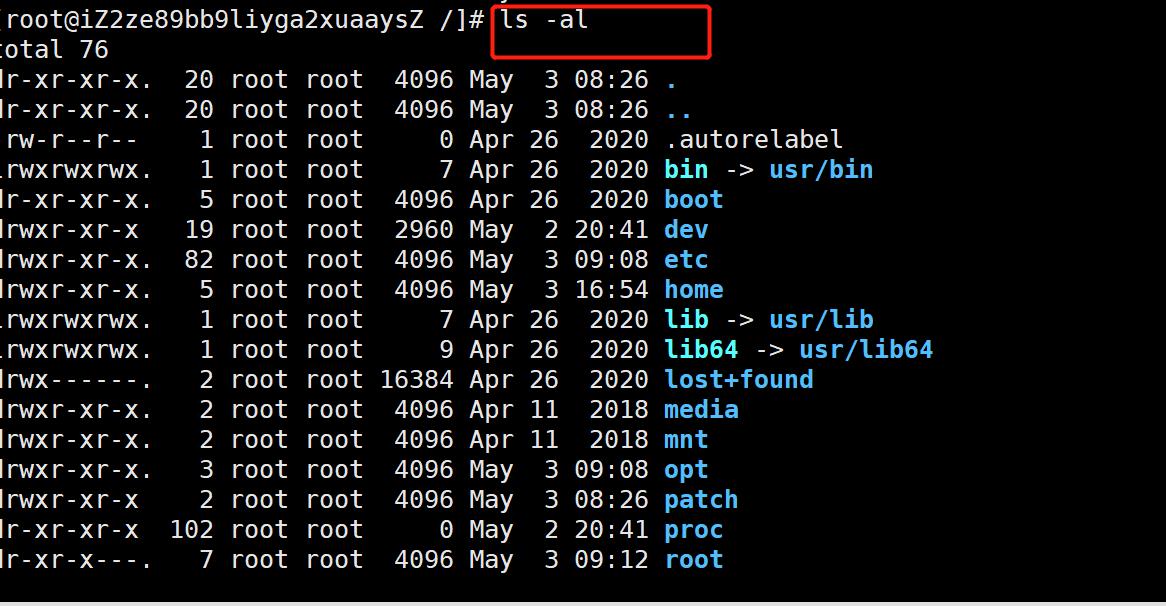
cd命令切换目录
cd目录名(绝对路径都是以 / 开头, 相对路径,对于当前目录该如何寻找 …/…/)
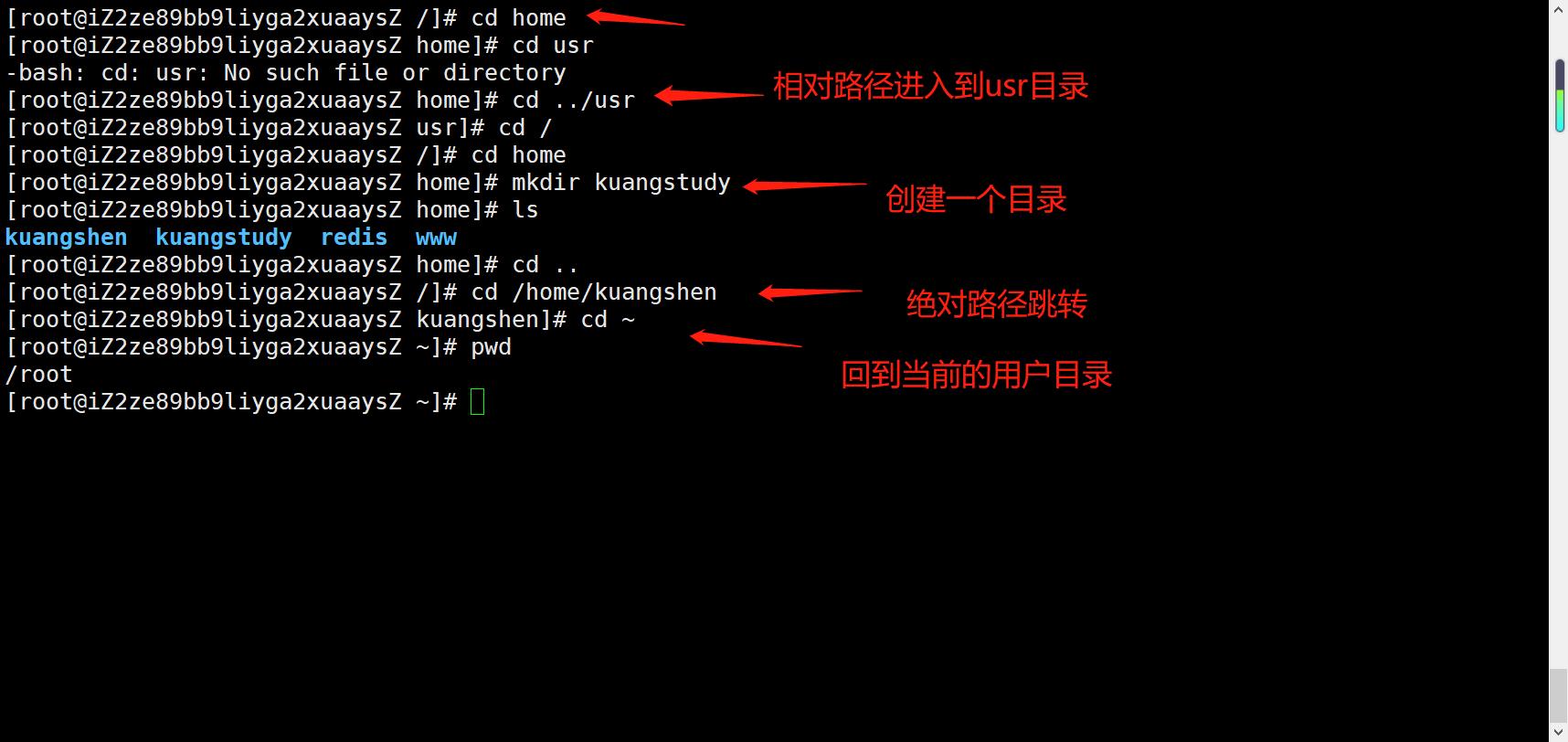
pwd显示当前用户所在的目录
[root@iZ2ze89bb9liyga2xuaaysZ ~]# pwd
/root
[root@iZ2ze89bb9liyga2xuaaysZ ~]# cd /bin
[root@iZ2ze89bb9liyga2xuaaysZ bin]# pwd
/bin
[root@iZ2ze89bb9liyga2xuaaysZ bin]# cd /usr/local
[root@iZ2ze89bb9liyga2xuaaysZ local]# pwd
/usr/local
mkdir 创建一个目录
[root@iZ2ze89bb9liyga2xuaaysZ home]# mkdir test1 # 创建目录
[root@iZ2ze89bb9liyga2xuaaysZ home]# ls
kuangshen kuangstudy redis test1 www
[root@iZ2ze89bb9liyga2xuaaysZ home]# cd test1
[root@iZ2ze89bb9liyga2xuaaysZ test1]# cd ..
[root@iZ2ze89bb9liyga2xuaaysZ home]# mkdir -p test2/test3/test4 # 创建多级目录
[root@iZ2ze89bb9liyga2xuaaysZ home]# ls
kuangshen kuangstudy redis test1 test2 www
[root@iZ2ze89bb9liyga2xuaaysZ home]# cd test2
[root@iZ2ze89bb9liyga2xuaaysZ test2]# ls
test3
[root@iZ2ze89bb9liyga2xuaaysZ test2]# cd test3
[root@iZ2ze89bb9liyga2xuaaysZ test3]# ls
test4
删除目录 rmdir
rmdir仅能删除空的目录,如果下面存在文件,需要先删除文件,递归删除多个目录加上-p参数即可。
[root@iZ2ze89bb9liyga2xuaaysZ test3]# cd /home
[root@iZ2ze89bb9liyga2xuaaysZ home]# ls
kuangshen kuangstudy redis test1 test2 www
[root@iZ2ze89bb9liyga2xuaaysZ home]# rmdir test1
[root@iZ2ze89bb9liyga2xuaaysZ home]# ls
kuangshen kuangstudy redis test2 www
[root@iZ2ze89bb9liyga2xuaaysZ home]# rmdir test2
rmdir: failed to remove ‘test2’: Directory not empty
[root@iZ2ze89bb9liyga2xuaaysZ home]# rmdir -p test2
rmdir: failed to remove ‘test2’: Directory not empty
[root@iZ2ze89bb9liyga2xuaaysZ home]# rmdir -p test2/test3/test4 # 递归删除
[root@iZ2ze89bb9liyga2xuaaysZ home]# ls
kuangshen kuangstudy redis www
cp(复制文件或者目录)
cp 原来的地方 新的地方!
出现的问题:cp: omitting directory ‘redis’
这是因为文件夹里面还存在文件夹 我们在使用命令时候加上 -r 参数即可
cp -r redis kuangstudy
[root@iZ2ze89bb9liyga2xuaaysZ ~]# cd /home
[root@iZ2ze89bb9liyga2xuaaysZ home]# ls
kuangshen kuangstudy redis www
[root@iZ2ze89bb9liyga2xuaaysZ home]# cp redis kuangstudy # 拷贝文件至目录
cp: omitting directory ‘redis’
[root@iZ2ze89bb9liyga2xuaaysZ home]# cp -r redis kuangstudy
[root@iZ2ze89bb9liyga2xuaaysZ home]# ls
kuangshen kuangstudy redis www
[root@iZ2ze89bb9liyga2xuaaysZ home]# cd kuangstudy/
[root@iZ2ze89bb9liyga2xuaaysZ kuangstudy]# ls
redis
[root@iZ2ze89bb9liyga2xuaaysZ kuangstudy]# cd ..
[root@iZ2ze89bb9liyga2xuaaysZ home]# cp -r redis kuangstudy # 如果文件重复,就选择覆盖(y)或者放弃(n)
cp: overwrite ‘kuangstudy/redis/.bash_logout’? y
rm (移除文件或者目录)
-f 忽略不存在的文件,不会出现警告,强制删除
-r 递归删除目录!
-i 互动,删除时询问是否删除
rm -rf / #系统中所有的文件就被删除了,删库跑路就是这么操作的!
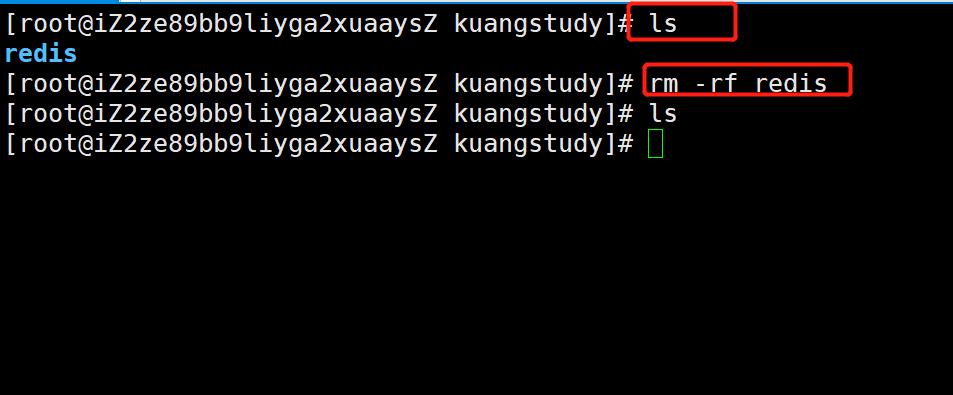
mv 移动文件或者目录!重命名文件
-f 强制移动
-u 只替换已经更新过的文件
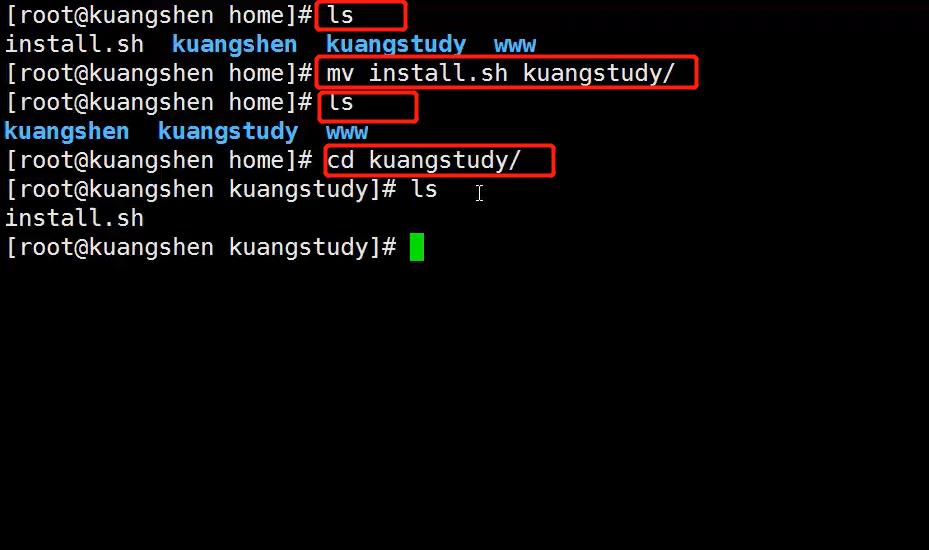
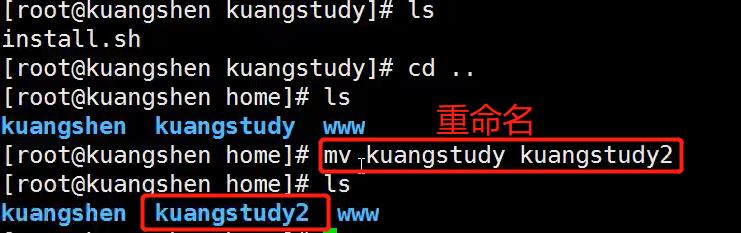
B站学习网址:【狂神说Java】Linux最通俗易懂的教程阿里云真实环境学习_哔哩哔哩 (゜-゜)つロ 干杯~-bilibili
以上是关于第115天学习打卡(Linux环境搭建 走进Linux系统 常用的基本命令)的主要内容,如果未能解决你的问题,请参考以下文章